Проверка качества записанных дисков Xbox 360 с помощью Nero DiscSpeed
Уважаемые друзья!
Если вам приходилось самостоятельно записывать диски для Xbox 360, то вы наверняка знаете, что этот процесс не такой уж и простой. Как правило, уходит время, пока вы не определите оптимальные настройки записи и не найдёте болванки, которые лучше всего записывает ваш привод, а пока этого не произошло — стопочка «убитых» дисков будет расти. В данной статье я постараюсь рассказать о том, как подобрать диски, которые ваш привод будет записывать наилучшим образам, а начнём с того как вообще определить насколько диск удачно записан.
Как обычно выглядит процесс записи? Сначала записываем диск в ImgBurn или CloneCD, если ошибок при записи нет – хорошо, а если после записи проходит верификацию – ещё лучше, но даже это не гарантия того, что Xbox360 сможет нормально прочесть диск. Впрочем, если консоль смогла прочесть диск – это ещё не говорит, что диск записан хорошо, возможно на нём присутствует куча ошибок, которые дадут о себе знать через какое-то время.
Так как же оценить именно качество записанного диска, а не руководствоваться категориями «играет/не играет» или сравнивать количество «запоротых» болванок от разных фирм? Как оценить какие болванки ваш компьютер записывает лучше? Для этого есть прекрасная программа Nero DiscSpeed, о ней я и хочу вам поведать.
Nero DiscSpeed – это программа, как не трудно догадаться, от производителя Nero Burning ROM (если у вас стоит Nero 11 и новее, то возможно, что и Nero DiscSpeed у вас уже есть, так сказать, «в комплекте»). Программа абсолютно бесплатна и доступна для скачивания с официального сайта Nero.
— это страница загрузки продуктов Nero AG, сама Nero DiscSpeed ниже по списку.
Запустив программу, мы увидим такое окно:
Самая первая вкладка «Эталонный тест» нас не интересует. Вообще-то, данная вкладка предоставляет очень мощные функции для анализа чтения диска, но читать диск мы будем на Xbox, так что она нам не пригодятся, а вот остальные вкладки очень даже полезны.
Итак.
Убедитесь, что выбран нужный дисковод.
Вставьте записанный ранее диск и перейдите на вкладку «Инф. о диске».
Вот такую информацию DiskSpeed показывает о моём диске «Alice: Madness Returns», стоит обратить внимание на MID, в нашем случае он «CMC MAG D03 064» — это матрица диска. Со временем можно найти закономерность и выбрать какие именно матрицы ваш дисковод лучше записывает. Кстати, у одного и того же производителя болванки могут быть с разной матрицей и писаться, соответственно, совсем по-разному.
Примечание: Формат «DVD-ROM» обычно указывает на заводское происхождение диска, но в моём примере я специально настроил дисковод на запись болванок с типом «DVD-ROM», что, впрочем, не особенно важно. Прошитые приводы Xbox360 игнорируют формат диска, а непрошитые определяют «оригинальность» совсем по-другому.
Наконец, переходим на вкладку «Качество диска»:
Все настройки оставляем «по умолчанию» (как на картинке) и нажимаем кнопку «Старт».
Теперь можно пойти заварить чайку, тестирование продлится ещё около 5 — 10 минут.
Когда тест закончится, появится вот такое окно:
Закроем окно «статистики» и посмотрим на графики:
Сразу скажу – диск записан прекрасно, придраться не к чему.
Мы видим два графика и счётчики ошибок к ним. Верхний график «Ошибки PI» нас мало интересует, хорошо, если среднее количество ошибок не превышает 1000, но это не так важно. График «Сбои PI» — наоборот, очень и очень важен. Самое главное – это максимальное количество сбоев PI на графике, даже среднее количество сбоев PI и их итоговое значение не так важно, как максимальное.
Если количество сбоев PI нигде не превышает 7 – это замечательно, такому диску можно ставить «пять с плюсом».
Если сбоев PI от 7 до 15 — это вполне приемлемо. Такие диски должны без проблем читаться везде, если только у дисковода не «садится» лазер, тогда может читать не так хорошо как диски, где сбоев не более семи.
Если сбоев PI от 15 до 30 – это не очень хорошо, стоит поискать болванки получше, но поиграть, скорее всего, получится.
Если сбоев PI от 30 до 60 – диск может читаться, но скорее всего не с первого раза. Есть все шансы, что со временем может вообще перестать работать.
Если сбоев PI от 60 до 100 – можно попробовать загрузить в Xbox, но скорее всего читаться не будет.
Если сбоев PI от 100 – диск можно смело выкидывать.
Здесь пример диска, который кое-как читается на ПК, но на Xbox появляется ошибка во время копирования на жёсткий диск:
Мы видим три места в начале диска, где количество сбоев PI доходит до 70 и ещё одно место в середине, где количество ошибок доходит до 20.
Уже на первом отрезке, где количество сбоев PI доходит до 70, Xbox ни в какую не может прочесть это место и упорно просит «протереть диск тряпочкой».
Причём сам дисковод, на котором был записан этот диск, в состоянии его прочесть, хотя и заметно притормаживает при чтении в этих местах.
Вот ещё один примечательный диск:
Как видно, этот диск можно было бы назвать «идеальным», если бы не пик сбоев PI в середине (как раз при переходе на второй слой).
Компьютер читает диск без проблем, а вот Xbox копирует игру на жёсткий диск где-то с пятой попытки, спотыкаясь как раз на середине.
А вот график заводского диска Xbox360:
Это не лицензия, но диск записан на профессиональном оборудовании заводского уровня. Бросается в глаза очень низкий уровень ошибок PI, со сбоями PI тоже всё в норме. Тем не менее, можно сказать, что на обычном ПК можно писать диски не хуже, чем на заводе, если, конечно, подобрать неплохой дисковод и болванки.
Протестировать лицензионные диски Xbox360 таким образом достаточно сложно, придётся потрудиться и «обмануть» привод, чтобы он увидел диск целиком. Впрочем, я вас уверяю, график должен быть примерно таким же.
Вот ещё один интересный диск:
Выглядит на первый взгляд страшновато. Компьютер этот диск читает только наполовину, зато на Xbox360 – всё работает. Почему? Пики сбоев PI нигде не превышают 30, что плохо, но в целом приемлемо, зато таких мест много.
В целом, замечено, что дисководы ПК менее чувствительны к пикам сбоев PI, но более чувствительны к их общему количеству, в отличие от Xbox, где всё с точностью до наоборот.
Стоит упомянуть о вкладке «Сканирование диска»
На этой вкладке также можно оценить состояние диска, но этот тест больше подходит на «поцарапанность» и с помощью него, удобнее оценивать износ диска.
Протестировав пяток записанных болванок одной партии, можно хорошо себе представить насколько хорошо ваш дисковод с ними работает.
Хочу заметить, что следует в первую очередь обращать внимание на матрицу диска, а не на фирму, указанную на упаковке. На моём личном примере, я прекрасно записал десяток болванок VS с матрицей UNIDISK, а когда взял ещё десяток дисков VS, в том же месте и точно в такой же упаковки, но уже с матрицей CMC – итог был печален. Из десяти штук, записалось только два, и те были далеки от идеала. Короче, обращайте внимание на матрицу дисков.
Кстати, для того, чтобы записать диски с защитой XGD3 на 100%, дисковод должен задействовать резервные дорожки на болванке, а это предъявляет ещё более жёсткие требования к их качеству. Не так просто и с дисководами, если привод позволяет писать диски на 100% — это ещё не значит, что он будет делать это хорошо. Проще говоря, если вам никак не удаётся записать игру XGD3 на 100% — не торопитесь выкидывать оставшиеся болванки в окно и ломать дисковод об колено, возможно, что хотя бы игры XGD2 у вас будут прекрасно писаться. Одним из признаков проблем с записью дисков на 100%, является большое количество сбоев PI в конце диска.
Если вы записываете диски в программе ImgBurn, то я настоятельно рекомендую включить опцию «Perform OPC before writing» на вкладке Write, в меню настроек, но только для первого диска из партии. Постоянно держать эту настройку включённой не стоит – изнашивается лазер. В общем, как только вы купили болванки другой фирмы (или у дисков вашей фирмы сменилась матрица), то включайте OPC перед записью первой болванки, перед записью второй и последующих – выключайте.
Качество болванок от партии к партии, одного производителя, может сильно разниться – не стоит покупать много дисков «проверенной» фирмы, если уже давно их не использовали. Сначала возьмите малую пробную партию.
Качество болванок не сильно зависит от их цены. Если ваш дисковод брендовые, дорогущие болванки пишет через раз, возможно, что копеечные NoName из «ларька напротив» будет писать без проблем. А может и не будет. Пробуйте, экспериментируйте.
От себя скажу, что очень приятно, когда качественно записанный диск с любимой игрой (особенно, если лицензионную копию не достать или нет перевода на русский) положить в новенький DVD-box, распечатать обложку на глянцевой бумаге, нанести печать на сам диск и поставить на полочку, где он займёт достойное место в коллекции.
Желаю успехов в записи игр и надеюсь, что эта статья помогла вам, хоть немного, в этом нелёгком деле!












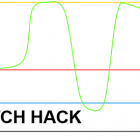


Ценный, но бесполезный опыт. Когда я узнал, что у пачки дисков не та матрица, они уже куплены и распакованы.
Куда интересней было бы почитать намёки на взлом текущего поколения, но там, видимо, всё тихо.
Так в том и фишка. Купить десяток, проверить, если ок — купить сотню.
По взлому пока Xenon ковыряю.
Статья хорошая, но практически бесполезная…Обычно все тестится сразу же в ImgBurn на верификации после записи. Да и имея огромнейший опыт длинной в 9 лет записи скажу, что для XGD2 это вообще смысла делать нет, а вот XGD3 бывает так что верификация проходит, а диск все равно не читается. Брак на 100 болванок как правило 5-7 штук. При записи XGD3 лучший вариант это полностью выгрузить все проги лишние из памяти и вообще не трогать ПК пока она идет, а еще лучше отдельный ПК для записи. Так же не вешать больше 1 привода на 1 контроллер матери.
«верификация проходит, а диск все равно не читается»
вот об этом и указано в статье — приводы компа и бокса чувствительны к разным видам ошибок
Ещё бы про скорость записи было что-то.. Например, у меня привод на 4х пишет лучше, чем на 8х, но снижение до 2.4х также ухудшает запись.
RichY всё замечательно, про диски полезная статья, но малость не актуальная. Что нибудь слышно про Xbox One? Можешь поделится своим мнением в большой обзорной статье. Заранее спасибо!
сам некоторое время пользовался таким тестом и еще программой Opti Drive Control, пока не понял, что эти графики на практике бесполезны и даже вредны тем что запутывают, нет никаких приемлемых и неприемлимых PI, у меня на некоторых болванках тест показывал сбои pi максимум 4 и при этом диск не проходит верификацию (XGD3 на отметке 50%), на других показывал сбои PI 100 и при этом верификацию проходит, пишу по 10-12 дисков одновременно, при это сижу в нете, utorrent раздает, записывается отлично, иногда буфер опустошается, но на качество записи не влияет, любимые болванки вербатим, с ними меньше всего проблем, ritek большинство партий тоже норм
Не соглашусь, что графики вредны. Если строить график сразу после записи диска, то показывает всё точно, позже тоже можно, но царапины могут смазать картину (царапины в другом месте тестируются, о чём писал). В ситуацию что на графике не более 4х сбоев, а верификацию не проходит, я не очень верю. Тут либо записан «криво» (но не ошибка записи), либо привод график не верно строит, либо ещё чего-нибудь. Ну, а 100 сбоев и проходит верификацию — так я и писал, что на дисководе ПК такое возможно. ПК приводы очень разные, встречаются очень всеядные модели (и 500 сбоев в пике читал, и наверное не предел), а ДВД плееры читают диски на которые без слёз не глянешь, хоть гвоздём узоры рисуй, с боксом такое не проходит, в том то и суть.
Что торрент и интернет не влияет — соглащусь, но при условии, что компьютер не очень древний.
Опустошение буфера — влияет, да ещё как! Но дисковод имеет различные средства защиты от этого. На некоторых моделях хоть 10 опустошений и нормально, а на некоторых очень даже критично.
Вербатм и Ритек мне тоже больше всех нравятся.
XGD2 пишутся на 4х — XGD3 только!!! на 2,4х! Это библейские правила! Причем не важно, шитый у вас привод или вы юзаете через прогу подходящий.
А если нарушите библейские правила, то бог покарает?
Как правило скорость и в правду лучше ставить на минимум, но не всегда (Ричи и сам выше писал, что у него 2.4х хуже пишет, чем 4х — такое бывает и не редко). Ну и вообще, многие новые приводы вполне не плохо пишут двухслойки на высоких скоростях (в смысле, брак примерно такой же).
Это было задолго до XGD3
К тому же не все диски поддерживают 2.4 🙂 и сами выставляют себе 4х
и тем не менее графики врут, я доказать это не могу конечно словами, но я после этого перестал их использовать, я проверял только после записи, на вербатиме это было, графики идеальные, диск не проходит верификацию на 50%, это было не один раз, были вербатим одна партия, нижний график сбоев поднимался постепенно в одном и том же месте до 200-300 диски проходили верификацию и работали идеально, потом заметил что графики вообще зависят и от болванок и от приводов, 15 сбоев PI может означать брак 100% и в то же время 100 PI в другом случае может ничего не значить, такой диск идеально проходил верификацию плавно и без скачков скорости, что также свидельствует что диск совершенно исправен, а еще эти графики зависят на какой скорости он запущен, разгонится ли диск к 50% до 12x или только до 8x или еще меньше
графики не врут я неправильно выразился, но я так думаю их можно запустить и попытаться составить себе мнение о качестве болванки или матрицы, но судить по ним о исправности диска и выбросить его или поставить на полку не советовал бы
помнится эту проверку можно адекватно проводить только на лайтонах и клонах на медиатеке
а куда скрины делись?)